
Отчет по содержаниям и тоннажу можно использовать для расчета средних значений содержаний для каркаса, с использованием файла точек или блочной модели на вводе. Эти значения могут быть связаны с каркасом как атрибуты.
Если вы намерены задать множественные "бины" содержаний (например низкое содержание, среднее содержание и высокое содержание) для какого-либо элемента, вам потребуется выполнить множество запусков функции с использованием различных фильтров. Либо, если каркас является выемочным блоком, информация об объеме руды (или каждого отдельного бина содержания) в пределах каркаса может быть очень важной.
Эти вопросы можно решить, используя Набор материала. У вас имеется возможность задать множественные категории содержаний (за один запуск функции), и их объем, тоннаж, содержание и значение металла можно записать в каркас.
Чтобы работать с Полем материала, вводные данные должны представлять собой блочную модель. В ином случае, командная строка Поле материала будет отключена. Каждый блок, который полностью или частично попадает в каркас, классифицируется как "тип материала", который задается с помощью Набора материала. Для примера давайте рассмотрим работу с двумя элементами Au и Cu. Редактор иерархии материала отображает классификации материала в виде диаграммы.
Набор материала содержит два типа материала, AU_РУДА и CU_РУДА. Определение материала имеет в своей основе фильтр, связанный с каждым типом материала И их иерархические взаимоотношения в наборе. Рудный блок (из блочной модели) должен быть классифицирован, как AU_РУДА или CU_РУДА, либо ни одно из этих значений. "Нижний" тип материала (в данном примере CU_РУДА) будет рассматриваться только в том случае, если блок не соответствует условиям фильтра для AU_РУДА.
Если бы вертикальный порядок был изменен (см. рисунок ниже) таким образом, чтобы элемент AU_РУДА был ниже элемента CU_РУДА, тогда блок мог бы быть классифицирован как AU_РУДА только в случае, если бы не он не прошел фильтр CU_РУДА.
Каждый блок из блочной модели (который попадает в каркас) будет классифицирован согласно вышеуказанным правилам. Объем всех блоков AU_РУДА и CU_РУДА (попадающих в каркас) накапливается, после чего вычисляется средневзвешенное значение. Окончательные значения содержания и объема записываются в атрибуты каркаса. Имена этих атрибутов задаются в Наборе материала. В нашем примере этими именами будут:
AU_ОБЪЕМ_РУДЫ, AU_РУДА(Г/Т), CU_ОБЪЕМ_РУДЫ и CU_РУДА(%). Если эти имена атрибутов каркаса еще не существуют, они будут созданы.
Это не совсем очевидно, однако до нынешнего моменты мы не связывали должным образом Тип материала и поле содержаний в блочной модели. Для получения подобной информации мы использовали фильтры. Однако, использование фильтров может быть более сложным, чем работа с определением бортового содержания. Поскольку фильтр является общей настройкой, функция не может знать, какая "часть" настроек фильтра представляет поле содержания (если таковая имеется).
Стоит отметить, что фильтры, используемые в Наборе материала, должны быть совместимы с Файлом блочной модели. Если, к примеру, вы выбираете фильтр, который имеет в своем основании несуществующее поле в блочной модели, поле типа материала будет окрашено в красный цвет. Поместите мышку на строку заголовка, чтобы вывести на экран окно с пояснениями.
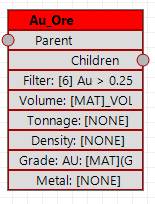
Определение атрибута мы рассмотрим более детально немного позже, при этом для Содержания в приложении имеется опция, чтобы "Связать" Тип материала с указанным полем (содержаний) в файле блочной модели.
Тем самым определяется, какое поле содержаний будет использоваться для вычисления (средневзвешенного) содержания.
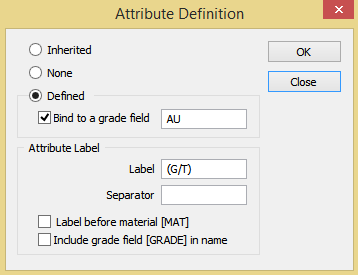
Данное поле содержаний должно быть также выбрано в колонке Поле содержаний в списке.
Если вы "связываете" Тип материала со определенным полем (содержания), тогда каждое содержание для каждого из полей содержаний (в списке) будет рассчитано по каждому типу материала.
Следующий Набор материала не связывает поле содержания (причина в том, что термин [GRADE] - содержание - появляется в имени атрибута содержания).
Если в группе Поля содержаний выбраны и Au и CU, будут заполнены следующие атрибуты содержаний:
| Атрибут содержания | Рассчитанное содержание |
|---|---|
| AU AU_РУДА | Средневзвешенное AU из всех блоков AU_РУДА |
| AU AU_LG | Средневзвешенное AU из всех блоков AU_LG |
| AU AU_MG | Средневзвешенное AU из всех блоков AU_MG |
| AU AU_HG | Средневзвешенное AU из всех блоков AU_HG |
| AU CU_РУДА. | Средневзвешенное AU из всех блоков CU_РУДА |
| CU AU_РУДА | Средневзвешенное CU из всех блоков AU_РУДА |
| CU AU_LG | Средневзвешенное CU из всех блоков AU_LG |
| CU AU_MG | Средневзвешенное CU из всех блоков AU_MG |
| CU AU_HG | Средневзвешенное CU из всех блоков AU_HG |
| CU CU_РУДА. | Средневзвешенное CU из всех блоков CU_РУДА. |
При редактировании Набора материала (из меню по правой кнопке), данные будут выводиться в виде диаграммы в отображении Вид редактора.
| Вид редактора | Вид отчета |
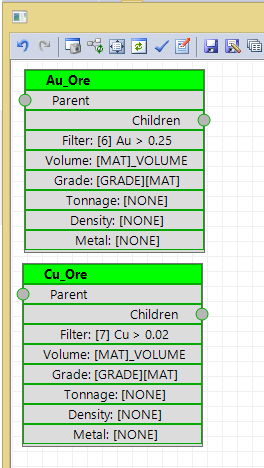
|
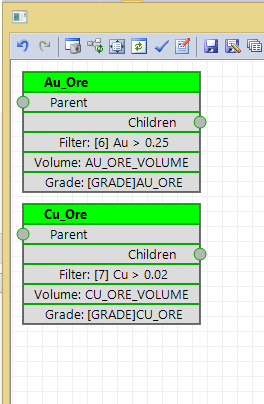
|
При активированной опции Вид редактора показываются все доступные атрибуты, а также показывается, как создается имя атрибута. Текст в квадратных скобках имеет особое значение. [СОДЕРЖАНИЕ] (или [GRADE]) будет заменено на имя поля содержаний, а [MAT] будет заменено на имя типа материала (заголовок, отображенный зеленым цветом, это имя типа материала).
При активированной опции Вид отчета показываются атрибуты, которые будут созданы. Там, где это возможно, отображается фактическое имя атрибута. В примере выше связующее Поле содержания не задано, поэтому для типа материала могут быть созданы множественные атрибуты содержания.
В панели инструментов диалогового окна Иерархия материала доступны следующие инструменты:


|
Щелкните по кнопкам Отменить и Вернуть, чтобы удалить или восстановить последние внесенные изменения. |

|
Используйте кнопку Расположение, чтобы выровнять каждый материнский узел по Центру или по Верху группы. В примере выше показано выравнивание по Центру. |

|
Кнопка Отмасштабировать в соответствии с размерами окна может использоваться для того, чтобы настроить Стратиграфическую последовательность с окном просмотра. |

|
Нажмите на кнопку Создать изображение, чтобы создать снимок экрана диаграммы Иерархии. |

|
Щелкните по кнопке Проверить, чтобы применить эту функцию к содержимому текущего поля. |

|
Нажмите на кнопку Примечания, чтобы добавить текст, который поможет прояснить ситуацию по Иерархии материала и ее отношение к данным. |

|
Нажмите на кнопку Сохранить, чтобы сохранить внесенные вами изменения в Иерархию материала. |

|
Нажмите на кнопку Сохранить как, чтобы сохранить Иерархию материала в виде нового набора форм. |

|
Нажмите на кнопку Формы, чтобы загрузить новый набор форм Иерархия материала. |

|
Нажмите Закрыть для того, чтобы закрыть форму Иерархия материала и вернуться в основное окно. |
Каждый тип материала может быть разделен на "бины". Мы будем использовать AU_РУДА, чтобы показать это на примере.
В примере выше тип материала AU_РУДА работает тем же образом, что рассматривалось ранее (все блоки, где AU больше 0,25). Однако здесь значение AU_РУДА также разделено на три отдельных бина - низкое содержание (НС), среднее содержание (СС) и высокое содержание (ВС), содержание каждого бина задается фильтром И в вертикальной иерархии.
Терминология, использующаяся Набором материала состоит в том, что AU_РУДА - это тип Родительского материала, а AU_НС, AU_СС and AU_ВС - это дочерние типы материала. В связи с этим, если блок классифицируется как AU_РУДА, происходит попытка определить вторичную классификацию, начиная с самого верхнего "дочернего" элемента. Поскольку Родительские элементы исключают содержания ниже 0,25, фильтр AU_НС может быть задан просто как содержания ниже 0,5. Это означает, что все блоки со значением AU в диапазоне от 0,25 до 0,50 будут классифицированы как AU_НС. В связи с тем, что это самый высокий уровень в вертикальной иерархии, фильтр среднего содержания пройдут только значения выше 0,5. Подобно этому, только значения, которые были исключены фильтрами низкого и среднего содержаний, пройдут в бин высокого содержания.
В этой ситуации AU_РУДА может представлять собой основуФактическая цель скорее будет AU_РУДА * AU_ОБЪЕМ * AU_ПЛОТНОСТЬ. Однако таким образом ситуация может быть определена в Планировщике, пока атрибуты AU_РУДА и AU_ОБЪЕМ являются известными. "цели", используемой процессом оптимизации. Бины AU_НС, AU_СС и AU_ВС могут быть включены в отчет, созданный процессом оптимизации.
Любые атрибуты, заданные в иерархии материала, автоматически добавляются во вводные каркасы. Для сценария планировщика эти каркасы будут выемочными блоками, а сгенерированные значения будут основываться на пересечении каждого выемочного блока вводной блочной моделью.
Таким образом, для каждого каркаса (выемочного блока) блоки из блочной модели, которые полностью или частично попадают в выемочный блок, рассматриваются с позиции набора материала. Атрибуты, заданные для каждого типа материала, суммируются (или усредняются), чтобы произвести окончательное значение, которое записывается в каркас выемочного блока.
Порядок иерархии - сверху вниз, это позволяет быть уверенными в том, что между родительскими элементами не произойдет наложение. Очень важно понимать, что даже если фильтры имеют в своем основании бортовые содержания, типы материала (и любые "дочерние" бины) - это просто объемные области в каркасе.
Создание нового набора материала
© MICROMINE Pty Ltd 2016